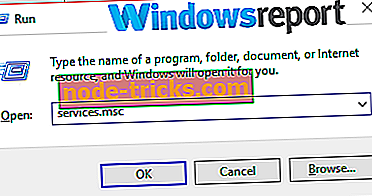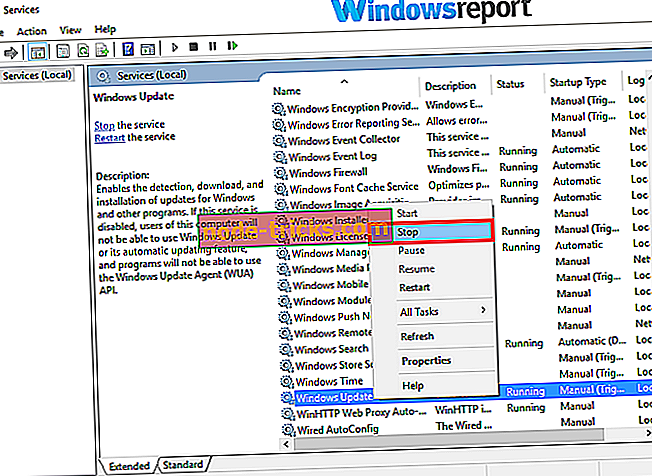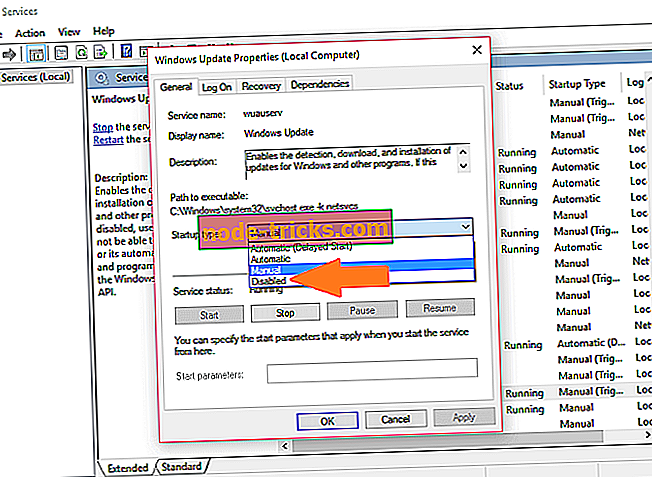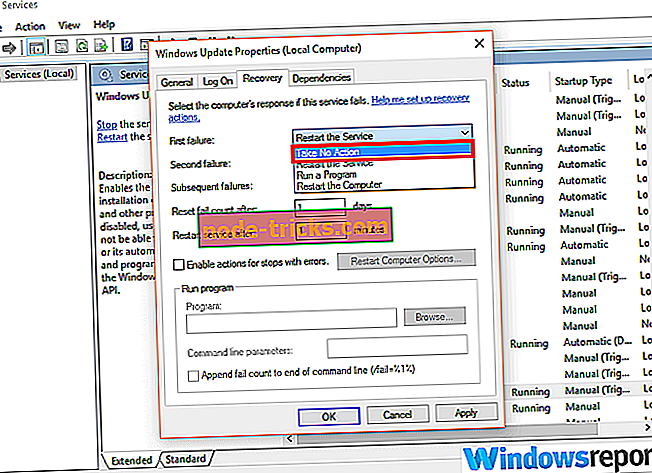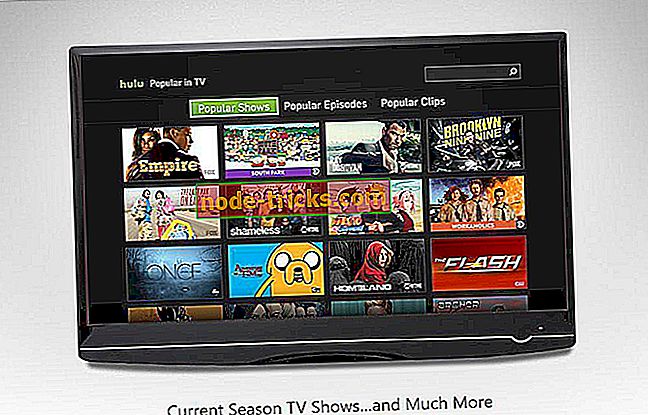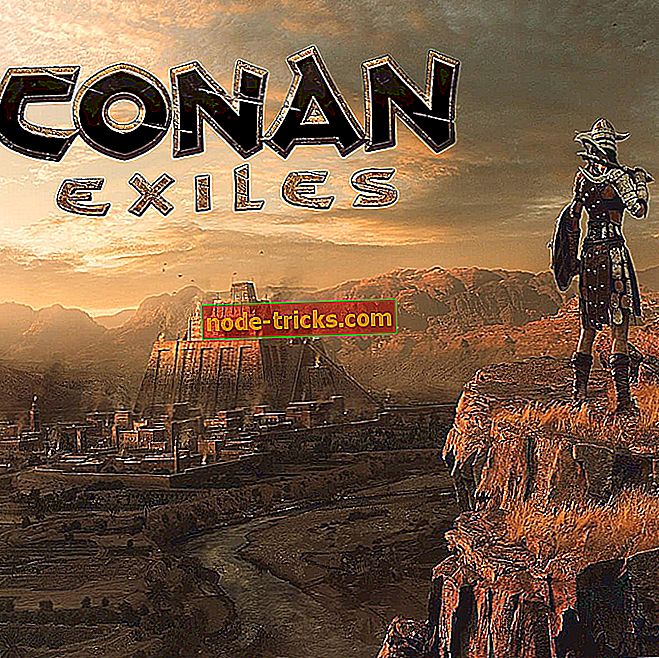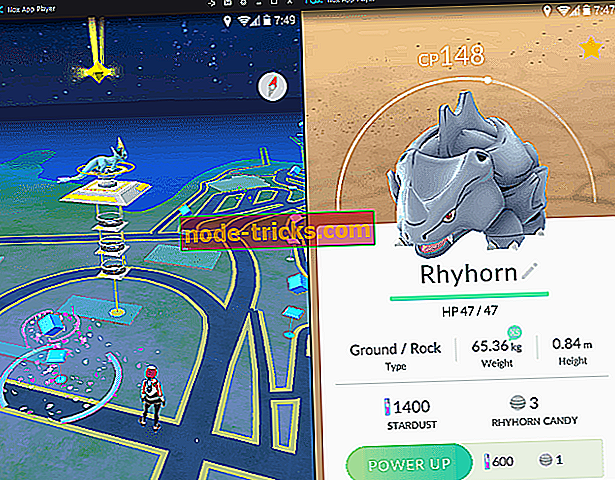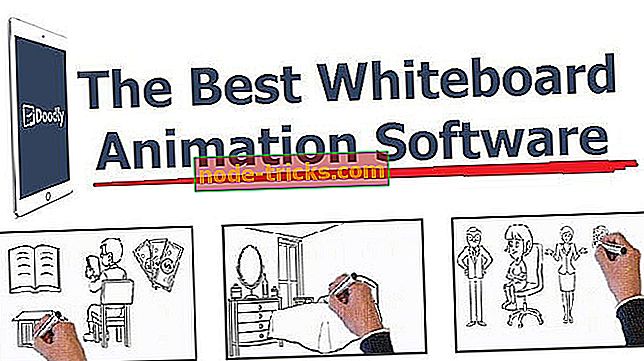Windows Update tekrar açılmaya devam ederse ne yapmalı
Windows Update hizmeti devre dışı kalmayacak
- Pencerenin Güncelleme Asistanını Kaldırma
- Tweak Kullanıcı Hesabı Kimlik Bilgileri
- Görev Zamanlayıcı Tetikleyici Ayarlarını Devre Dışı Bırak
- Wuauserv'i sicilden silme
Windows 10'unuzu güncel tutmak, optimum performans, en iyi güvenlik ve sistem kararlılığı sağlar. Ve otomatik pencere güncellemelerini etkinleştirmek tavsiye edilen bir yöntemdir, çünkü sizi rahatsız etmeyecektir, çünkü bilgisayarı yeniden başlatma isteği ile sizi sık sık rahatsız eder. Ayrıca bant genişliğinizi emdiğini, oyununuzu veya ilgili bilgisayar görevlerinizi yavaşlattığını veya kaynaklarınızı karıştırdığını da hissedebilirsiniz.
Ve böylece otomatikleştirilmiş Windows güncelleme işlemini kapatmaya karar verebilirsiniz, çünkü sadece Windows güncellemesi onu görünüşte kendi haline döndürdüğü için daha fazla hayal kırıklığına uğramak için.
Şimdi, bu sorunun birkaç çözümü var ve en kolaydan başlayarak bu makalenin odağı olacaklar.
Çözüldü: Windows Update hizmeti otomatik olarak başlar
Yöntem 1: Pencerenin Update Assistant'ı Kaldırma
Windows güncelleme asistanı, Windows 10 dahil olmak üzere popüler işletim sisteminin bazı sürümlerinde gerçek Windows güncelleme işlemini yöneten küçük bir uygulamadır.
Bu, aşağıdaki adımları açıklandığı gibi bu uygulamayı kaldırarak bu sorunu çözebileceğiniz anlamına gelir:
- Aynı anda klavyenizdeki Windows tuşu + R tuşlarına basın. Bu, Çalıştır iletişim kutusunu açar (yönetici olarak giriş yapmış olduğunuzdan emin olun) .
- Şimdi verilen Çalıştır iletişim kutusuna cp l yazın ve ardından Tamam'ı tıklayın .
- Yüklü tüm programların bir listesi görünür. Şimdi Windows Update Assistant'ı aramanız gerekiyor . Uygulamayı bulun. Gösterilen listeden başlayıp arama programları ve özellikleri alanına gidin veya hızlı bir şekilde izlemek için arama kutusuna Windows update assistant yazın . Araç kurulu ise , üzerine sağ tıklayın ve Kaldır'ı seçin .

- Daha sonra, PC'nizin yerel diskte C'de Windows10Upgrade isimli bir klasör olup olmadığını kontrol etmeli ve silmelisiniz. Windows 10 için Bu PC ve ardından Yerel Disk ( C :)
- Windows10Upgrade klasörü Windows klasöründe bulunur, o nedenle oraya gidin ve varsa silin. Diğer Windows'larda (Windows 7, 8 ve 8.1), C'ye gitmek için Windows + + E tuşlarına basmanız yeterlidir:
Daha sonra, Windows güncellemesini tamamen ortadan kaldırmak için Windows güncelleme servisini devre dışı bırakmanız gerekir.
Bu adımları takip et:
- Aynı anda klavyenizdeki Windows tuşu + R tuşlarına basın. Bu Çalıştır iletişim kutusunu açar (yönetici olarak oturum açmış).
- Şimdi verilen Çalıştır iletişim kutusuna msc yazın, ardından Tamam'a tıklayın . Bu, Windows hizmetleri yönetim platformunu açar .
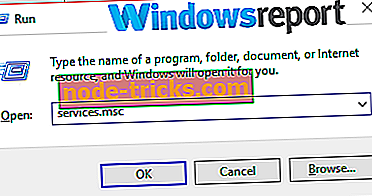
- Windows güncelleme adlı servisi arayın , ardından sağ tıklayın ve çalışıyorsa ( stop olarak çalışıyorsa) durdur seçeneğini seçin.
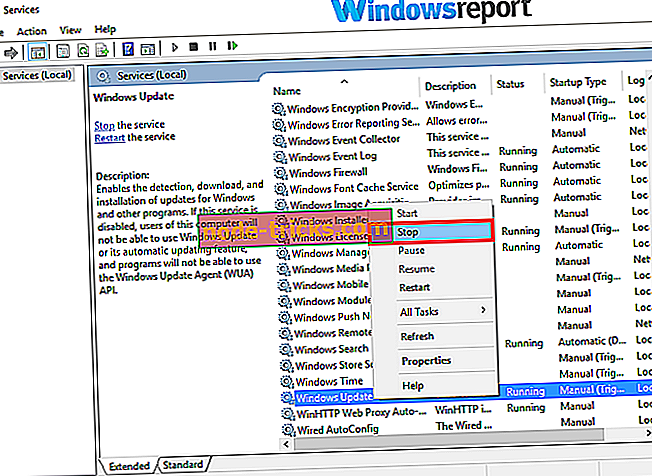
- Oradan tekrar sağ tıklayıp özellikleri seçin .
- Şimdi, başlangıç türünün altındaki açılır oka tıklayın ve devre dışı bırak seçeneğini seçin.
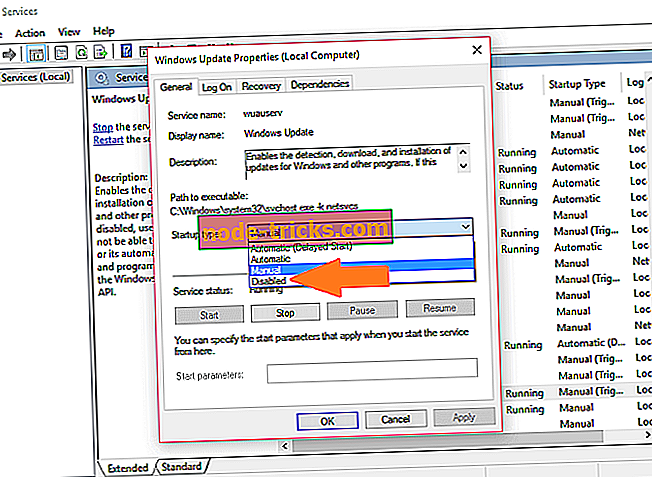
- Kurtarma seçeneğine geçin (aynı pencerede). İlk hata sekmesini bulun ve karşı açılan açılır oku tıklayın.
- Eylem Yok'u tıklayın .
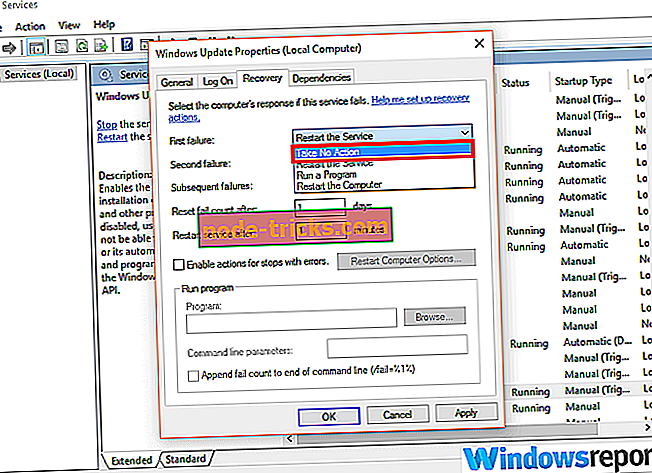
- Uygula ve sonra Tamam tuşlarına basın.
Bu, Windows güncelleme asistanının tahriş edici yeniden başlatılmasını engelleyecektir.